オートチャージお支払カードの変更は、駅のATM「VIEW ALTTE」(ビューアルッテ)で簡単に設定いただけます。

-

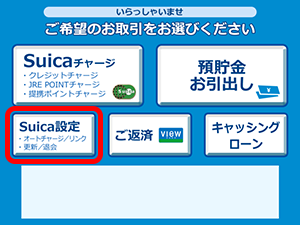
「Suica設定」を選択してください。
-

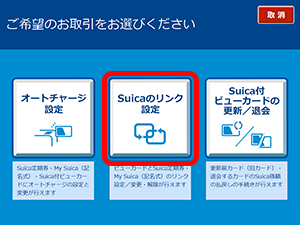
「Suicaのリンク設定」を選択してください。
-

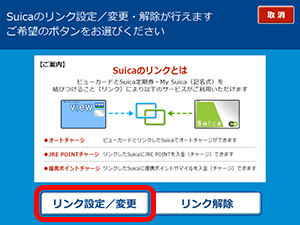
「リンク設定/変更」を選択してください。
-

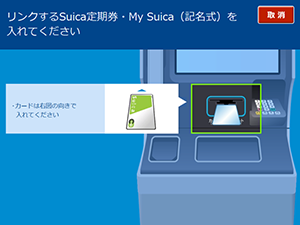
Suicaを挿入してください。
-


新たにSuicaとリンクさせたいビューカードを挿入してください。
※現在Suicaとリンクしているビューカードではなく、更新後の新しいビューカードまたは別のビューカードを挿入してください。
-

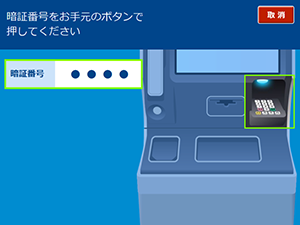
ビューカードの暗証番号を入力してください。
-

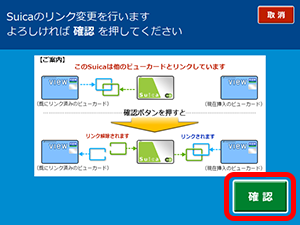
画面の内容をご確認いただき、「確認」を押してください。
-

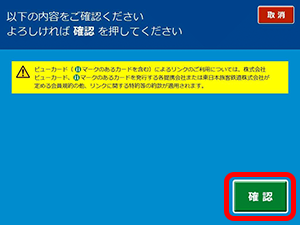
画面の内容をご確認いただき、「確認」を押してください。
-

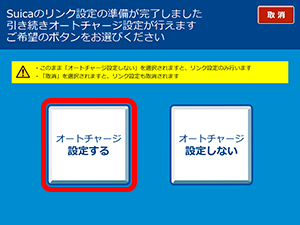
「オートチャージ設定する」を選択してください。
-

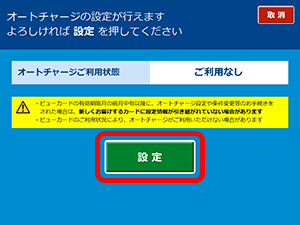
「設定」を押してください。
-

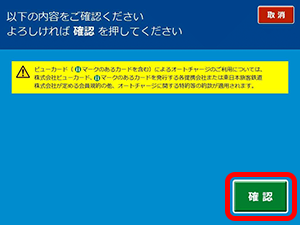
画面の内容をご確認いただき、「確認」を押してください。
-

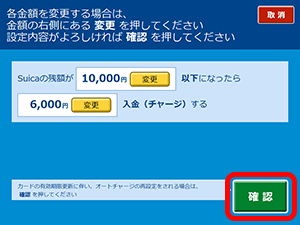
設定金額をご確認いただき、よろしければ「確認」を押してください。
設定金額を変更する場合は「変更」を選択し、以降画面の案内に従ってください。
-


ビューカードをお受け取りください。
-


Suicaとご利用明細票をお受け取りください。